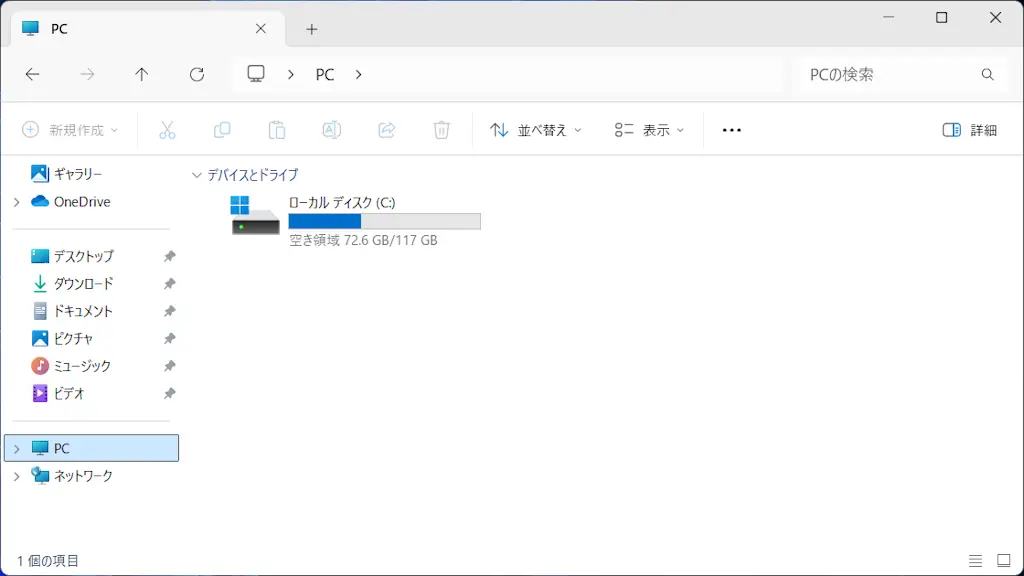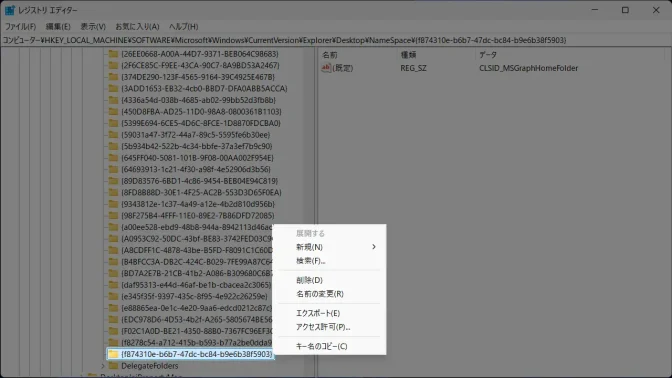Windows 11ではエクスプローラーのナビゲーションウィンドウに【ホーム】と言う項目があります。[クイックアクセス]と[お気に入り]の内容が表示されていますが、不要であればレジストリを削除することで非表示にできます。
ホームに表示されるもの
クイックアクセスは、ナビゲーションウィンドウに表示されているものと同一であり連動しているので、一方を追加/削除すれば他方も追加/削除されます。
お気に入りは、ファイルを右クリックすると“お気に入りに追加”と言う項目があり、これをクリックすることで追加されます。
どちらも不要であればレジストリを削除することでホームを非表示にできます。
レジストリを操作する手順
レジストリの操作をする際には、事前にバックアップをオススメします。
レジストリエディターよりNameSpaceを開きます。
コンピューター\HKEY_LOCAL_MACHINE\SOFTWARE\Microsoft\Windows\CurrentVersion\Explorer\Desktop\NameSpace
“NameSpace”が無ければNameSpace_41040327を開きます。
コンピューター\HKEY_LOCAL_MACHINE\SOFTWARE\Microsoft\Windows\CurrentVersion\Explorer\Desktop\NameSpace_41040327
“NameSpace”または“NameSpace_41040327”の配下にある{f874310e-b6b7-47dc-bc84-b9e6b38f5903}キーを右クリックし削除をクリックします。
元に戻す可能性があればエクスポートをクリックしてバックアップします。
エクスプローラーよりギャラリーが消えていることを確認します。
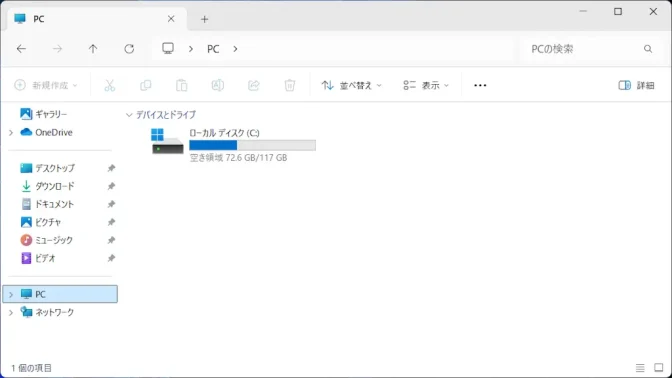
レジストリを操作するやり方は以上です。